Clonación y actualización del contenido wiki sin conexión
Azure DevOps Services | Azure DevOps Server 2022 | Azure DevOps Server 2019
Puede actualizar las páginas wiki sin conexión de la misma manera en que desarrolla código en un repositorio de Git.
Puede usar cualquier cliente que quiera o las herramientas de línea de comandos de Git para actualizar la wiki sin conexión. Para más información sobre cómo trabajar con repositorios de Git y herramientas compatibles, consulte Repositorios de Git.
Los pasos básicos para actualizar el contenido wiki sin conexión son los siguientes:
- Clone el repositorio de Git wiki en el IDE o área de trabajo local.
- Agregue archivos o carpetas a la rama git local.
- Actualice los archivos .order para reflejar las páginas y subpáginas.
- Confirme e inserte las actualizaciones realizadas en la rama git local.
Requisitos previos
Realice los pasos siguientes para migrar páginas de Markdown de otra wiki al wiki del proyecto de equipo o al contenido que publique como código en una wiki.
- Descripción de la estructura subyacente del repositorio Git de la wiki
- Comprender las diferencias entre wiki aprovisionada y publicar código como wiki
Clonación de la wiki
El repositorio wiki almacena páginas, imágenes, datos adjuntos y la secuencia de páginas y subpáginas. Clone la wiki para comenzar.
Inicie sesión en el proyecto (
https://dev.azure.com/{Your_Organization/Your_Project}) y seleccione la wiki.Abra el menú contextual Más acciones y seleccione Clonar wiki.

En el cuadro de diálogo Clonar repositorio, seleccione
 Copiar dirección URL de clonación en el Portapapeles.
Copiar dirección URL de clonación en el Portapapeles.
Escríbalo en el explorador para ver los archivos definidos en la rama wikiMaster.

Use la dirección URL que copió para clonar el repositorio en el IDE que use. Para obtener más información, vea uno de los artículos siguientes:
Adición de páginas al repositorio git local
Creamos páginas con formato Markdown. Agregue un archivo Markdown a la rama local para cada página y subpágina que quiera agregar a la wiki.
Agregar páginas
Para agregar páginas en la raíz del árbol wiki, agregue un archivo Markdown en la raíz del repositorio de Git.
Para cada página que quiera agregar, cree un archivo Markdown con el contenido de la página y, a continuación, agréguelo en la carpeta raíz del repositorio.
Para el proyecto de equipo de CanaryBuilds, se encuentra en la carpeta siguiente:
C:\Users\UserName\Source\Repos\CanaryBuilds.wikiPara agregar páginas en la raíz del árbol wiki, agregue un archivo Markdown para cada página en la raíz del repositorio de Git.
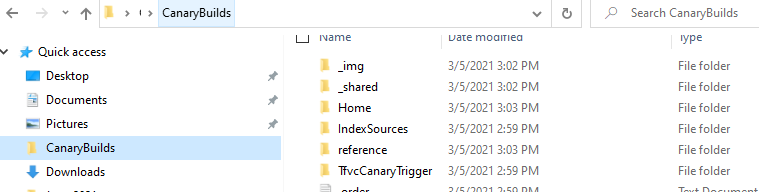
Después de agregar todas las páginas que desea agregar en la raíz, actualice el archivo .order en la raíz. Debe tener una entrada para cada archivo Markdown definido en la raíz. Cada entrada debe coincidir con el título del archivo con espacios reemplazados por un guión.
Por ejemplo:
Welcome Roadmap How-to-contribute Home Reference
Agregar subpáginas
Cree una carpeta para la página principal y agregue archivos Markdown para cada subpágina de la carpeta.
Por ejemplo, agregamos los siguientes archivos a la carpeta How-to-contribute. Estas subpáginas aparecen en la página Cómo contribuir en la wiki.

Agregue un archivo .order en la carpeta con el orden de las subpáginas tal como deberían aparecer en la wiki. Para comprender el uso del archivo .order para secuenciar páginas, consulte Wiki Git repository files and file structure (Archivos de repositorio de Git wiki y estructura de archivos).
Por ejemplo, el archivo tiene las subpáginas siguientes:
Request-extensions Licensing Smoke-test Coding-guidelines
Enviar los cambios
Cuando haya terminado con todas las actualizaciones, inserte los archivos en el repositorio de Git.
Las páginas y subpáginas agregadas aparecen inmediatamente en la wiki.

Si hay algún error en el proceso, las páginas aparecen en la wiki con un signo de advertencia.

Artículos relacionados
- Creación de una wiki para el proyecto de equipo
- Archivos de repositorio y estructura de archivos de Git wiki
- Clonación de un repositorio de Git existente
- Uso compartido del código con inserción
- Administración de permisos LÉAME y Wiki
- Instrucciones de sintaxis para archivos, widgets, wikis y comentarios de solicitud de incorporación de cambios.